Denne wikiHow lærer dig, hvordan du opretter en Twitter-konto på både Twitter-webstedet og Twitter-mobilappen.
Metode En af To:
På skrivebordet
-
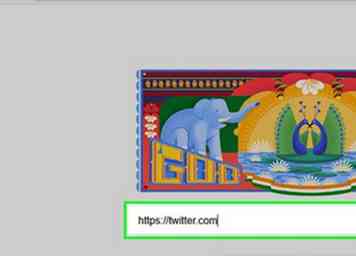 1 Åbn Twitter hjemmeside. Gå til https://twitter.com/ i din computers webbrowser.
1 Åbn Twitter hjemmeside. Gå til https://twitter.com/ i din computers webbrowser. -
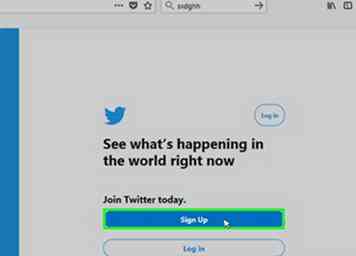 2 Klik Tilmelde. Det er en blå knap midt på siden. Dette vil tage dig til kvinders tilmeldingsside.
2 Klik Tilmelde. Det er en blå knap midt på siden. Dette vil tage dig til kvinders tilmeldingsside. -
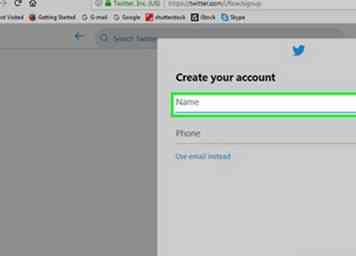 3 Indtast dit navn. Indtast dit navn i tekstfeltet "Navn".
3 Indtast dit navn. Indtast dit navn i tekstfeltet "Navn". -
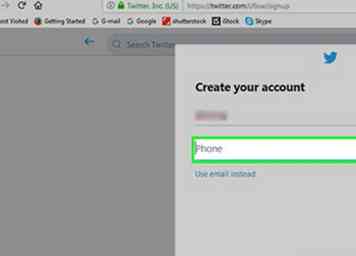 4 Indtast dit telefonnummer. Gør det i tekstfeltet "Telefon".
4 Indtast dit telefonnummer. Gør det i tekstfeltet "Telefon". - Hvis du vil bruge en e-mail-adresse i stedet, skal du klikke på Brug e-mail i stedet link under tekstfeltet "Telefon", og indtast derefter en e-mail-adresse.
-
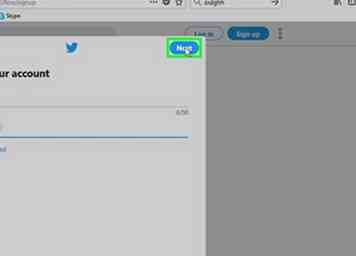 5 Klik Næste. Det er i øverste højre side af siden.
5 Klik Næste. Det er i øverste højre side af siden. -
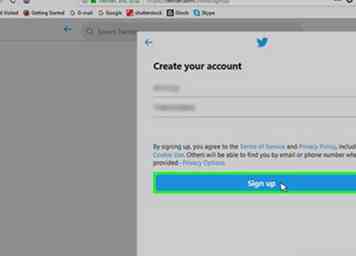 6 Klik Tilmelde. Denne indstilling findes midt på siden.
6 Klik Tilmelde. Denne indstilling findes midt på siden. -
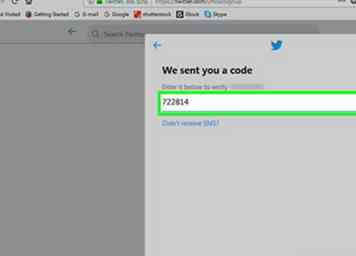 7 Bekræft dit telefonnummer. Spring over dette trin, hvis du brugte en e-mail-adresse til at tilmelde dig. Hvis du brugte et telefonnummer til at tilmelde dig Twitter, skal du bekræfte det ved at gøre følgende:
7 Bekræft dit telefonnummer. Spring over dette trin, hvis du brugte en e-mail-adresse til at tilmelde dig. Hvis du brugte et telefonnummer til at tilmelde dig Twitter, skal du bekræfte det ved at gøre følgende: - Klik Okay når du bliver bedt om det.
- Åbn din telefons Messages-app.
- Åbn SMS-beskeden fra Twitter.
- Gennemgå den sekscifrede kode i meddelelsen.
- Indtast den sekscifrede kode i tekstfeltet på Twitter.
- Klik Næste at fortsætte.
-
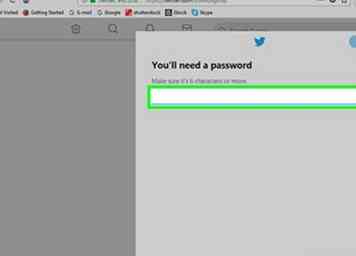 8 Lav et kodeord. Skriv en adgangskode i tekstboksen "Du skal bruge en adgangskode", og klik derefter på Næste for at bekræfte dit kodeord.
8 Lav et kodeord. Skriv en adgangskode i tekstboksen "Du skal bruge en adgangskode", og klik derefter på Næste for at bekræfte dit kodeord. -
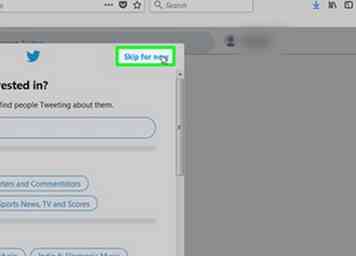 9 Vælg interesser. Rul gennem listen over emner og klik på hvert emne, hvor du er interesseret.
9 Vælg interesser. Rul gennem listen over emner og klik på hvert emne, hvor du er interesseret. - Du kan også bare klikke på Spring til nu øverst i vinduet. Hvis du gør det, skal du springe over det næste trin.
-
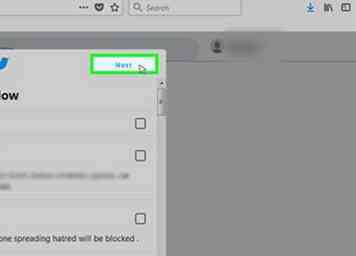 10 Klik Næste. Det er øverst til højre på siden.
10 Klik Næste. Det er øverst til højre på siden. -
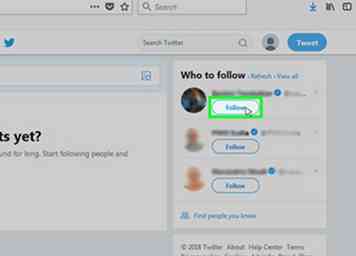 11 Vælg folk at følge. Markér afkrydsningsfeltet ud for hver anbefalet konto, du vil følge.
11 Vælg folk at følge. Markér afkrydsningsfeltet ud for hver anbefalet konto, du vil følge. - Hvis du ikke vil følge nogen lige nu, skal du bare klikke på Spring til nu og spring over det næste trin.
-
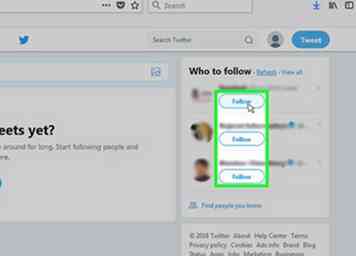 12 Klik Følge efter. Det er øverst til højre på siden. Hvis du gør det, tilføjer de valgte konti til din "Følgende" faneblad; på dit tidspunkt vil dit Twitter feed indlæse.
12 Klik Følge efter. Det er øverst til højre på siden. Hvis du gør det, tilføjer de valgte konti til din "Følgende" faneblad; på dit tidspunkt vil dit Twitter feed indlæse. -
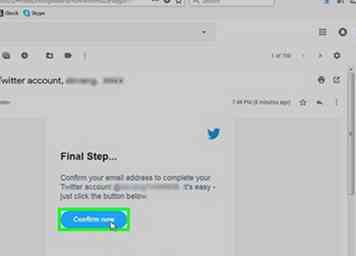 13 Bekræft din emailadresse. Hvis du brugte en e-mail-adresse til at oprette din Twitter-konto, skal du bekræfte det på dette tidspunkt, inden du kan bruge avancerede Twitter-funktioner:
13 Bekræft din emailadresse. Hvis du brugte en e-mail-adresse til at oprette din Twitter-konto, skal du bekræfte det på dette tidspunkt, inden du kan bruge avancerede Twitter-funktioner: - Åbn din email-adresse 'indbakke.
- Klik på e-mailen fra Twitter.
- Klik på bekræftelseslinket i e-mailen.
Metode To af to:
På mobil
-
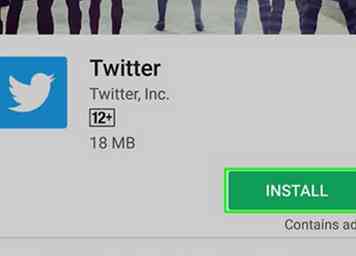 1 Download Twitter-appen. Hvis du ikke allerede har Twitter installeret på din iPhone eller Android, kan du downloade den gratis fra App Store (iPhone) eller Google Play Butik (Android).
1 Download Twitter-appen. Hvis du ikke allerede har Twitter installeret på din iPhone eller Android, kan du downloade den gratis fra App Store (iPhone) eller Google Play Butik (Android). -
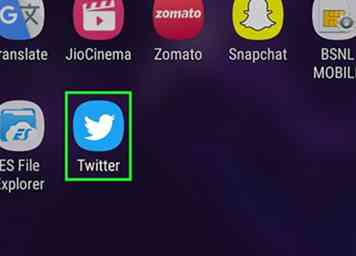 2 Åbn Twitter. Tap Åben i din smartphones appbutik, eller tryk på Twitter-appikonet.
2 Åbn Twitter. Tap Åben i din smartphones appbutik, eller tryk på Twitter-appikonet. -
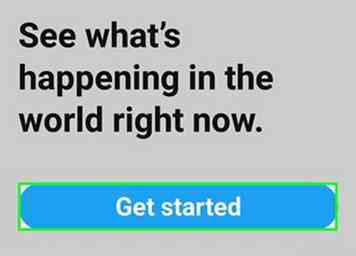 3 Tap Kom igang. Det er midt på siden. Hvis du gør det, åbner du Twitter-tilmeldingsformularen.
3 Tap Kom igang. Det er midt på siden. Hvis du gør det, åbner du Twitter-tilmeldingsformularen. -
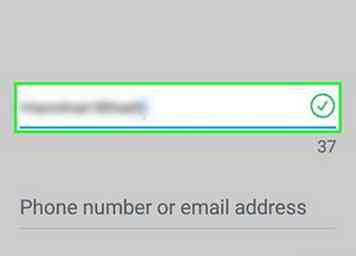 4 Indtast dit navn. Indtast dit navn i tekstfeltet "Navn" nær toppen af siden.
4 Indtast dit navn. Indtast dit navn i tekstfeltet "Navn" nær toppen af siden. -
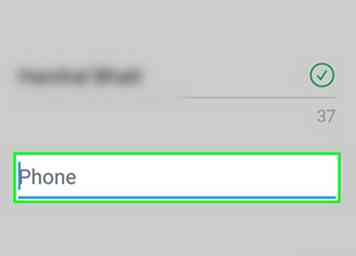 5 Indtast dit telefonnummer. Tryk på tekstfeltet "Telefon eller e-mail", og indtast derefter din smartphones telefonnummer.
5 Indtast dit telefonnummer. Tryk på tekstfeltet "Telefon eller e-mail", og indtast derefter din smartphones telefonnummer. - Hvis du hellere vil bruge en e-mail-adresse, skal du trykke på Brug e-mail i stedet under tekstfeltet "Telefon", og indtast derefter den e-mail-adresse, du vil bruge.
-
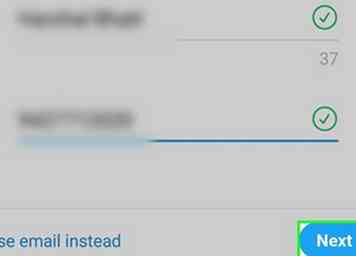 6 Tap Næste. Det er i nederste højre side af formularen.
6 Tap Næste. Det er i nederste højre side af formularen. -
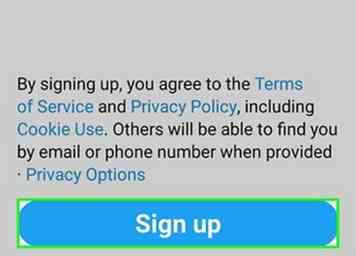 7 Tap Tilmelde. Du får vist denne mulighed nederst på skærmen.
7 Tap Tilmelde. Du får vist denne mulighed nederst på skærmen. -
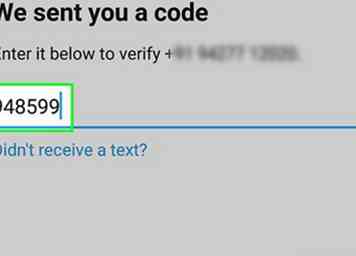 8 Bekræft dit telefonnummer. Spring over dette trin, hvis du brugte en e-mail-adresse til at tilmelde dig. Hvis du brugte et telefonnummer til at tilmelde dig Twitter, skal du bekræfte det ved at gøre følgende:
8 Bekræft dit telefonnummer. Spring over dette trin, hvis du brugte en e-mail-adresse til at tilmelde dig. Hvis du brugte et telefonnummer til at tilmelde dig Twitter, skal du bekræfte det ved at gøre følgende: - Tap Okay når du bliver bedt om det.
- Åbn din telefons Messages-app.
- Åbn SMS-beskeden fra Twitter.
- Gennemgå den sekscifrede kode i meddelelsen.
- Indtast den sekscifrede kode i tekstfeltet på Twitter.
- Tap Næste at fortsætte.
-
 9 Indtast et kodeord. Indtast det kodeord, du vil bruge til din Twitter-konto, og tryk så på Næste at fortsætte.
9 Indtast et kodeord. Indtast det kodeord, du vil bruge til din Twitter-konto, og tryk så på Næste at fortsætte. -
 10 Synkroniser dine kontakter med Twitter, hvis du vil. For at tillade Twitter at få adgang til dine kontakter, tryk på Synkroniser kontakter, og følg derefter instruktionerne på skærmen (afhængigt af din smartphone eller tablet, vil dette trin variere).
10 Synkroniser dine kontakter med Twitter, hvis du vil. For at tillade Twitter at få adgang til dine kontakter, tryk på Synkroniser kontakter, og følg derefter instruktionerne på skærmen (afhængigt af din smartphone eller tablet, vil dette trin variere). -
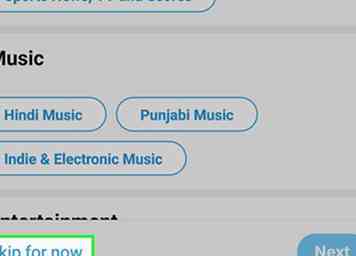 11 Vælg interesser. Rul gennem listen over emner, og tryk på den ene, hvor du er interesseret.
11 Vælg interesser. Rul gennem listen over emner, og tryk på den ene, hvor du er interesseret. - Du kan også bare trykke på Spring til nu øverst i vinduet. Hvis du gør det, skal du springe over det næste trin.
-
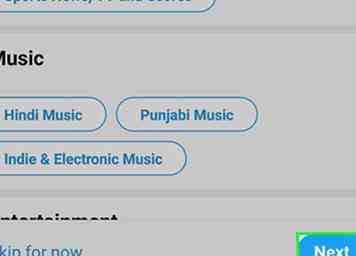 12 Tap Næste. Det er nær bunden af skærmen.
12 Tap Næste. Det er nær bunden af skærmen. -
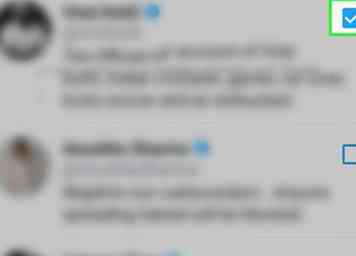 13 Følg folk. Tryk på hver anbefalet konto, du vil følge.
13 Følg folk. Tryk på hver anbefalet konto, du vil følge. - Igen kan du trykke på Spring til nu og spring det næste skridt, hvis du ønsker det.
-
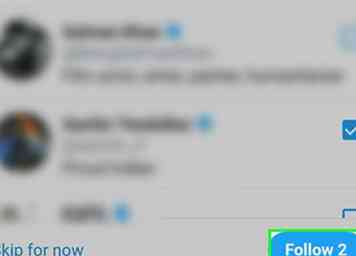 14 Tap Følge efter. Du får se dette nederst på skærmen. Hvis du gør det, tilføjer de valgte konti til din "Følgende" liste.
14 Tap Følge efter. Du får se dette nederst på skærmen. Hvis du gør det, tilføjer de valgte konti til din "Følgende" liste. -
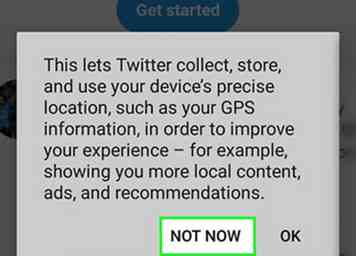 15 Komplet Twitter opsætning. Afhængigt af din smartphone bliver du måske spurgt, om du vil tillade underretninger, aktivere GPS-adgang og / eller lad Twitter få adgang til dine fotos. Når du har gennemført dette afsnit i opsætningen, bliver du taget til dit Twitter-feed, hvor du kan begynde at nyde din nye konto.
15 Komplet Twitter opsætning. Afhængigt af din smartphone bliver du måske spurgt, om du vil tillade underretninger, aktivere GPS-adgang og / eller lad Twitter få adgang til dine fotos. Når du har gennemført dette afsnit i opsætningen, bliver du taget til dit Twitter-feed, hvor du kan begynde at nyde din nye konto. - Du kan bare trykke på Tillad ikke eller Ikke nu på hver af disse opfordringer til at nægte Twitter adgang til disse funktioner.
Facebook
Twitter
Google+
 Minotauromaquia
Minotauromaquia
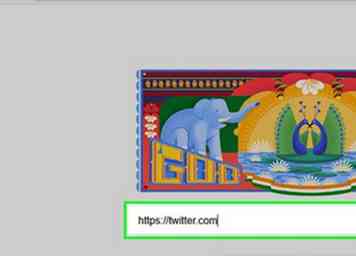 1 Åbn Twitter hjemmeside. Gå til https://twitter.com/ i din computers webbrowser.
1 Åbn Twitter hjemmeside. Gå til https://twitter.com/ i din computers webbrowser. 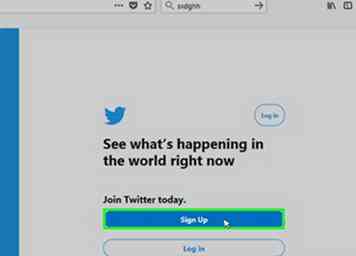 2 Klik
2 Klik 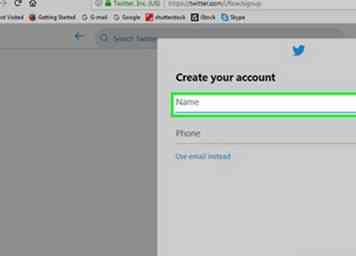 3 Indtast dit navn. Indtast dit navn i tekstfeltet "Navn".
3 Indtast dit navn. Indtast dit navn i tekstfeltet "Navn". 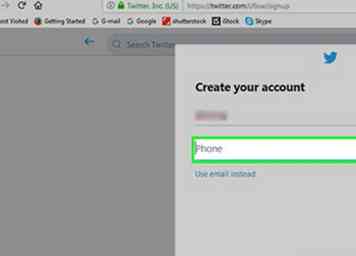 4 Indtast dit telefonnummer. Gør det i tekstfeltet "Telefon".
4 Indtast dit telefonnummer. Gør det i tekstfeltet "Telefon". 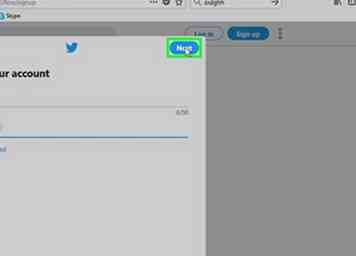 5 Klik
5 Klik 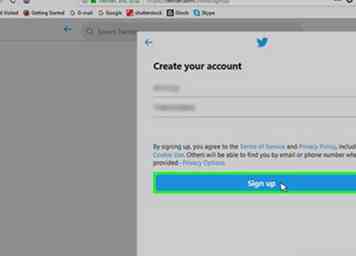 6 Klik
6 Klik 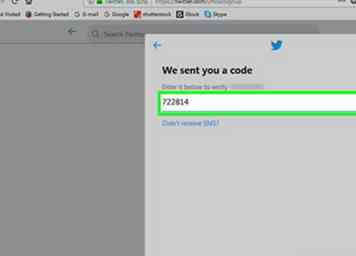 7 Bekræft dit telefonnummer. Spring over dette trin, hvis du brugte en e-mail-adresse til at tilmelde dig. Hvis du brugte et telefonnummer til at tilmelde dig Twitter, skal du bekræfte det ved at gøre følgende:
7 Bekræft dit telefonnummer. Spring over dette trin, hvis du brugte en e-mail-adresse til at tilmelde dig. Hvis du brugte et telefonnummer til at tilmelde dig Twitter, skal du bekræfte det ved at gøre følgende: 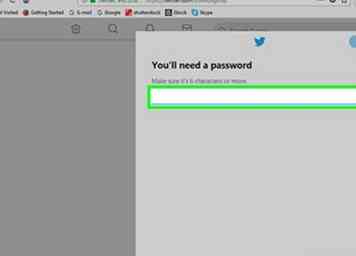 8 Lav et kodeord. Skriv en adgangskode i tekstboksen "Du skal bruge en adgangskode", og klik derefter på Næste for at bekræfte dit kodeord.
8 Lav et kodeord. Skriv en adgangskode i tekstboksen "Du skal bruge en adgangskode", og klik derefter på Næste for at bekræfte dit kodeord. 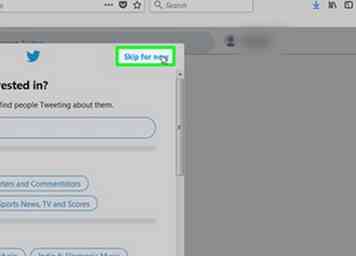 9 Vælg interesser. Rul gennem listen over emner og klik på hvert emne, hvor du er interesseret.
9 Vælg interesser. Rul gennem listen over emner og klik på hvert emne, hvor du er interesseret. 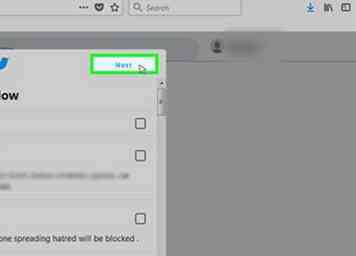 10 Klik
10 Klik 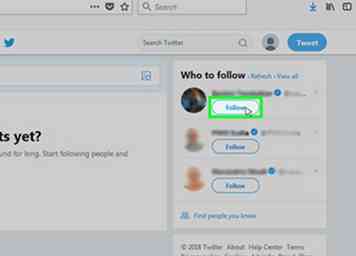 11 Vælg folk at følge. Markér afkrydsningsfeltet ud for hver anbefalet konto, du vil følge.
11 Vælg folk at følge. Markér afkrydsningsfeltet ud for hver anbefalet konto, du vil følge. 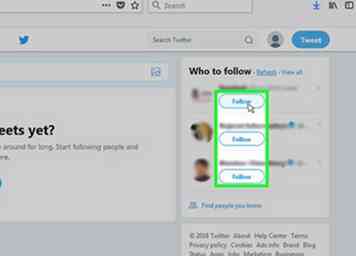 12 Klik
12 Klik 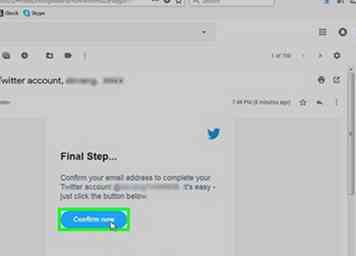 13 Bekræft din emailadresse. Hvis du brugte en e-mail-adresse til at oprette din Twitter-konto, skal du bekræfte det på dette tidspunkt, inden du kan bruge avancerede Twitter-funktioner:
13 Bekræft din emailadresse. Hvis du brugte en e-mail-adresse til at oprette din Twitter-konto, skal du bekræfte det på dette tidspunkt, inden du kan bruge avancerede Twitter-funktioner: 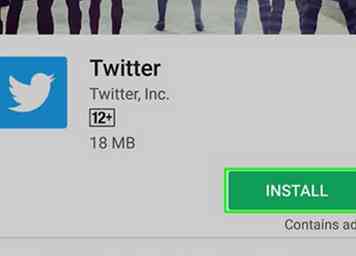 1 Download Twitter-appen. Hvis du ikke allerede har Twitter installeret på din iPhone eller Android, kan du downloade den gratis fra App Store (iPhone) eller Google Play Butik (Android).
1 Download Twitter-appen. Hvis du ikke allerede har Twitter installeret på din iPhone eller Android, kan du downloade den gratis fra App Store (iPhone) eller Google Play Butik (Android). 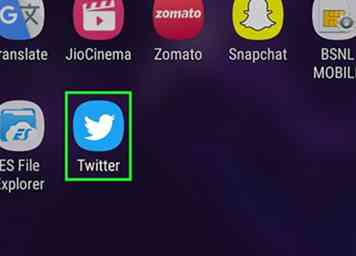 2 Åbn Twitter. Tap Åben i din smartphones appbutik, eller tryk på Twitter-appikonet.
2 Åbn Twitter. Tap Åben i din smartphones appbutik, eller tryk på Twitter-appikonet. 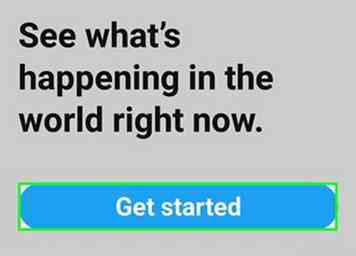 3 Tap
3 Tap 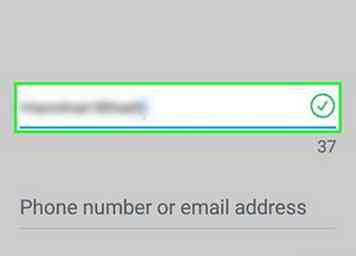 4 Indtast dit navn. Indtast dit navn i tekstfeltet "Navn" nær toppen af siden.
4 Indtast dit navn. Indtast dit navn i tekstfeltet "Navn" nær toppen af siden. 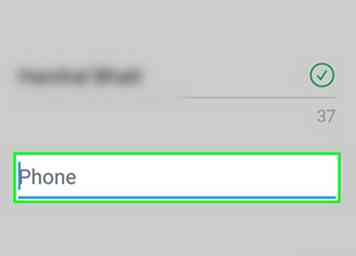 5 Indtast dit telefonnummer. Tryk på tekstfeltet "Telefon eller e-mail", og indtast derefter din smartphones telefonnummer.
5 Indtast dit telefonnummer. Tryk på tekstfeltet "Telefon eller e-mail", og indtast derefter din smartphones telefonnummer. 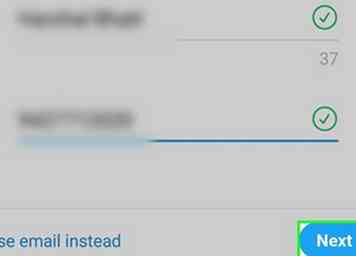 6 Tap
6 Tap 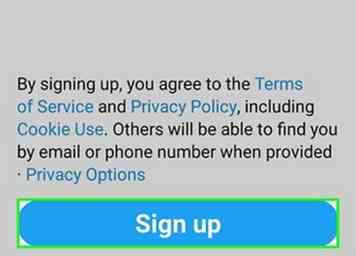 7 Tap
7 Tap 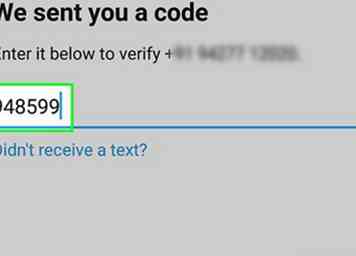 8 Bekræft dit telefonnummer. Spring over dette trin, hvis du brugte en e-mail-adresse til at tilmelde dig. Hvis du brugte et telefonnummer til at tilmelde dig Twitter, skal du bekræfte det ved at gøre følgende:
8 Bekræft dit telefonnummer. Spring over dette trin, hvis du brugte en e-mail-adresse til at tilmelde dig. Hvis du brugte et telefonnummer til at tilmelde dig Twitter, skal du bekræfte det ved at gøre følgende:  9 Indtast et kodeord. Indtast det kodeord, du vil bruge til din Twitter-konto, og tryk så på Næste at fortsætte.
9 Indtast et kodeord. Indtast det kodeord, du vil bruge til din Twitter-konto, og tryk så på Næste at fortsætte.  10 Synkroniser dine kontakter med Twitter, hvis du vil. For at tillade Twitter at få adgang til dine kontakter, tryk på Synkroniser kontakter, og følg derefter instruktionerne på skærmen (afhængigt af din smartphone eller tablet, vil dette trin variere).
10 Synkroniser dine kontakter med Twitter, hvis du vil. For at tillade Twitter at få adgang til dine kontakter, tryk på Synkroniser kontakter, og følg derefter instruktionerne på skærmen (afhængigt af din smartphone eller tablet, vil dette trin variere). 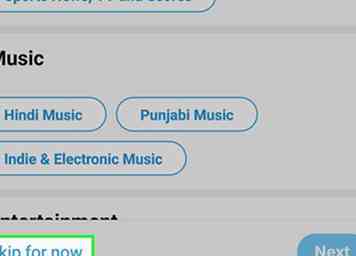 11 Vælg interesser. Rul gennem listen over emner, og tryk på den ene, hvor du er interesseret.
11 Vælg interesser. Rul gennem listen over emner, og tryk på den ene, hvor du er interesseret. 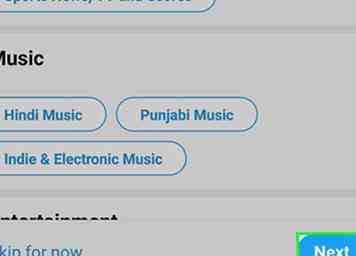 12 Tap
12 Tap 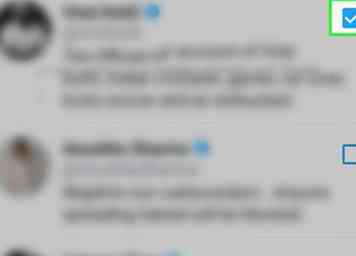 13 Følg folk. Tryk på hver anbefalet konto, du vil følge.
13 Følg folk. Tryk på hver anbefalet konto, du vil følge. 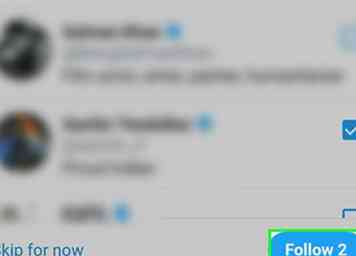 14 Tap
14 Tap 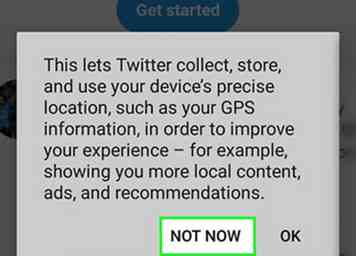 15 Komplet Twitter opsætning. Afhængigt af din smartphone bliver du måske spurgt, om du vil tillade underretninger, aktivere GPS-adgang og / eller lad Twitter få adgang til dine fotos. Når du har gennemført dette afsnit i opsætningen, bliver du taget til dit Twitter-feed, hvor du kan begynde at nyde din nye konto.
15 Komplet Twitter opsætning. Afhængigt af din smartphone bliver du måske spurgt, om du vil tillade underretninger, aktivere GPS-adgang og / eller lad Twitter få adgang til dine fotos. Når du har gennemført dette afsnit i opsætningen, bliver du taget til dit Twitter-feed, hvor du kan begynde at nyde din nye konto.